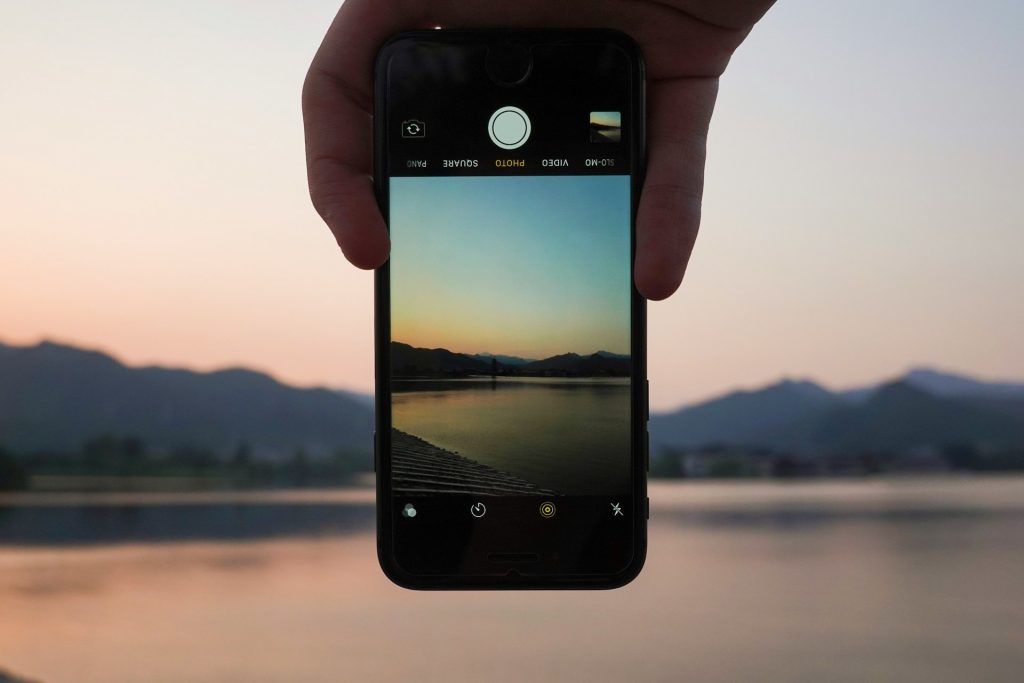Якщо ви не є професіоналом у сфері цифрових технологій, то, напевно, погодитеся, що єдиний застосунок, у якому навести лад складніше, ніж в електронній пошті, – це ваша фототека. У середньому на iPhone зберігається понад 140 Гб, і це число легко обчислюється сотнями і тисячами фото. А ось що не так просто, так це знайти потрібну фотографію серед усіх цих випадкових знімків милих домашніх тварин, випадкових скріншотів і апетитних обідів. Як упорядкувати фотографії на iPhone?
MigNews готовий допомогти вам у цьому. Очищення фототеки не тільки допоможе вам позбутися непотрібного цифрового безладу. Це полегшить доступ до спогадів, які ви не хочете забути.
Як упорядкувати фотографії на iPhone: видаліть дублікати фотографій
Винахід цифрової фотографії – чудова річ. Тепер нам не потрібно покладатися тільки на один рулон плівки, щоб закарбувати улюблені моменти. І у нас є нескінченна кількість шансів зробити ідеальний знімок. Це також означає, що в підсумку ми отримуємо занадто багато фотографій практично одного і того ж. І вони швидко засмічують папку з фотографіями. На щастя, існують додатки, які значно спрощують процес видалення дублікатів фотографій.
Тут ми детально розповідали, як знайти і видалити дублікати фото на iPhone.
Як навести лад у Фото на iPhone: видаліть непотрібні скріншоти
Оскільки більшість скріншотів мають доволі короткий термін життя – ми робимо їх, щоб одразу ж відправити комусь, і швидко забуваємо про них. Тобто немає потреби, щоб вони займали місце на нашому телефоні. На щастя, в iPhone є спеціальна папка «Скріншоти» в додатку «Фото», в яку автоматично збираються всі зроблені вами скріншоти.
Тому, якщо ви хочете швидко очистити сховище від фотографій, не здійснюючи при цьому довгих прогулянок сторінками пам’яті, вирушайте до папки «Скріншоти». Хоча ви можете знайти кілька кумедних мемів або ідей рецептів, які захочете зберегти, найімовірніше, багато хто з ваших скріншотів можна одразу ж відправити в сміттєвий кошик.
Як упорядкувати фотографії на iPhone: розподіліть фотографії за альбомами
Після того як ви видалите непотрібні фотографії зі своєї бібліотеки, зосередьтеся на впорядкуванні важливих фотографій у певні альбоми. Для цього перейдіть у розділ «Альбоми» в рулоні камери, натисніть кнопку «+» і додайте «Новий альбом».
Далі створіть альбоми, які допоможуть вам зберегти фотографії в упорядкованому вигляді; подумайте про людей, місця, місяці та події. Так вам буде простіше знайти свої фотографії в майбутньому.
Як навести порядок у Фото на iPhone: використовуйте опцію пошуку
Під час створення альбомів ви можете використовувати інструмент пошуку в застосунку iPhone «Фото» для пошуку фотографій за датою, місцем і змістом. Це дасть вам змогу зібрати схожі фотографії, які ви захочете організувати в альбом, без необхідності вручну перегортати всю бібліотеку.
Наприклад, якщо ви хочете створити альбом з фотографіями свого собаки, ви можете ввести в рядок пошуку слово «собака», додавши назву міста або навіть вулиці, де ви живете (щоб не отримати всі фотографії, на яких ви коли-небудь знімали милого песика). Ви також можете додати рік або сезон, щоб точніше визначити час.
Як упорядкувати фотографії на iPhone: використовуйте додатки для організації фотографій
Якщо вам потрібне підкріплення за межами додатка «Фото» або просто потрібен інший варіант резервного копіювання фотографій, додатки для організації фотографій можуть стати хорошим виходом. Google Photos і Amazon Photos – два найкращі варіанти, що пропонують пошук за допомогою штучного інтелекту і хмарні сховища, які допоможуть вам зберігати і впорядковувати всі ваші зображення.
Підписники Amazon Prime, які використовують додаток Amazon Photos, отримують необмежене хмарне сховище фотографій з оригінальною роздільною здатністю, а також 5 ГБ для зберігання відео та документів. У той час як підписники, які не користуються додатком Amazon Prime, отримують загальний ліміт у 5 ГБ для фотографій і відео. Google Фото безкоштовне для всіх користувачів і пропонує 15 ГБ для всіх хмарних сервісів Google, включно з Gmail і Google Docs.
Як навести лад у Фото на iPhone: створіть альбом, гідний друку
Якщо ви вже багато років говорите, що хочете роздрукувати купу фотографій, але досі не зробили цього, ця порада для вас. Упорядковуючи свої фотографії, не забудьте «відкласти» ті з них, які ви хочете отримати в друкованому вигляді, додавши їх в альбом, призначений для друку.
Коли ви нарешті вирішите зробити масове замовлення на друк, у вас уже будуть відібрані фотографії. Тоді ви зможете зібрати кілька фотоальбомів, щоб перегортати їх у будь-який час, коли вам набридне гортати сторінки на своїх пристроях і захочеться повернутися в дорогі серцю моменти з життя.
Як упорядкувати фотографії на iPhone: дотримуйтеся певної рутини
Найкращий спосіб уникнути надмірного періодичного прибирання – це встановити для себе певний розпорядок дня. Регулярно приділяйте час упорядкуванню та очищенню диска камери, щоб звільнити місце для зберігання і легко знаходити фотографії.
Раз на тиждень видаляйте фотографії за останній тиждень, які ви не хочете зберігати. Щомісяця розкладайте всі фотографії за останній місяць за відповідними альбомами. Встановіть нагадування в календарі, щоб не збитися зі шляху, і, якщо потрібно, використовуйте таймер під час виконання завдання.
Ще один метод щоденної організації – витратити кілька хвилин на пошук поточної дати (тільки місяць і день) у застосунку, а потім впорядкувати всі фотографії, прослідкувавши їх за кілька років тому.
Розмовляєте з іноземцем і хочете перекласти свій текст його мовою? Дізнайтеся, як швидко це зробити.